
Как технический энтузиаст, умеющий находить скрытые жемчужины в мире смартфонов, я не могу не испытывать смесь волнения и разочарования, когда речь идет о Samsung Galaxy Z Flip 6. Это складное чудо, несомненно, является одним из самых интригующих. устройств 2024 года, однако его ограниченная функциональность защитного экрана оставляет желать лучшего, особенно по сравнению с Motorola Razr 50 Ultra/Razr+ (2024 года).
🚀 Хочешь улететь на Луну вместе с нами? Подписывайся на CryptoMoon! 💸 Новости крипты, аналитика и прогнозы, которые дадут твоему кошельку ракетный ускоритель! 📈 Нажмите здесь: 👇
CryptoMoon Telegram
В 2024 году Samsung Galaxy Z Flip 6 станет интригующим вариантом смартфона; однако у него есть существенный недостаток.
Первоначально главный экран на устройствах Samsung в основном предназначен для демонстрации ограниченного набора собственных виджетов Samsung, таких как «Календарь», «Будильник» и «Погода».
Чтобы получить доступ к определенным приложениям, перейдите в «Настройки», затем «Дополнительные функции», а затем «Лаборатории». Здесь вы можете включить функцию «Разрешение приложений на главном экране». В настоящее время поддерживаются только несколько вариантов: Карты Google, Сообщения Google, WhatsApp, Netflix и YouTube.
Это весьма разочаровывает, учитывая, что Motorola Razr 50 Ultra/Razr+ (2024) может запускать любое приложение, которое вы найдете в магазине Google Play.
С положительной стороны стоит отметить, что вы действительно можете управлять приложениями на обложке Samsung Galaxy Z Flip 6. Вот альтернативный способ сделать это.
Как запустить любое приложение на обложке Galaxy Z Flip 6
Samsung явно не одобряет это, но они предоставляют способ доступа к приложениям без необходимости открывать телефон. Однако этот процесс немного сложен.
- Откройте приложение Galaxy Store — оно указано просто как «Магазин» на главном экране и в панели приложений — и войдите в свою учетную запись Samsung, если это еще не сделано.
- Найдите и установите приложение «Good Lock», коснувшись значка со стрелкой вниз рядом с ним.
- Откройте приложение, затем коснитесь вкладки «Life up» в нижней части экрана.
- Прокрутите вниз, пока не увидите «MultiStar», затем нажмите значок стрелки вниз, а затем синюю кнопку «Установить».
- После установки вернитесь на вкладку «Life up», где «MultiStar» теперь должна быть вверху. Нажмите, чтобы открыть его
- Выберите «I ♡ Galaxy Foldable».
- Выберите «Виджет запуска».
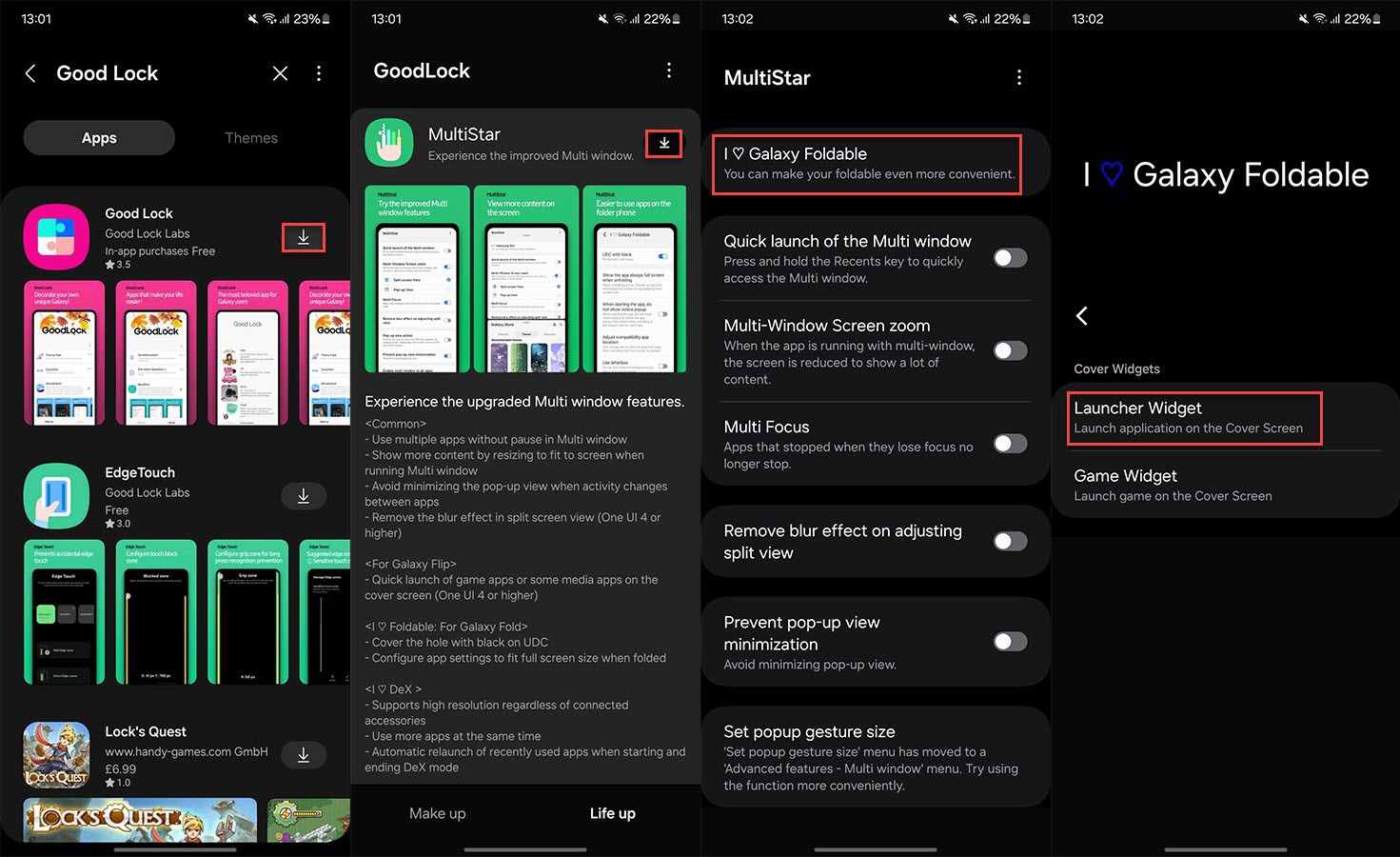
- Коснитесь любого приложения из списка, которое хотите добавить на обложку.
- Нажмите «Включить виджет запуска».
- Нажмите «MultiStar», затем нажмите «Good Lock Launcher», чтобы добавить его на обложку.
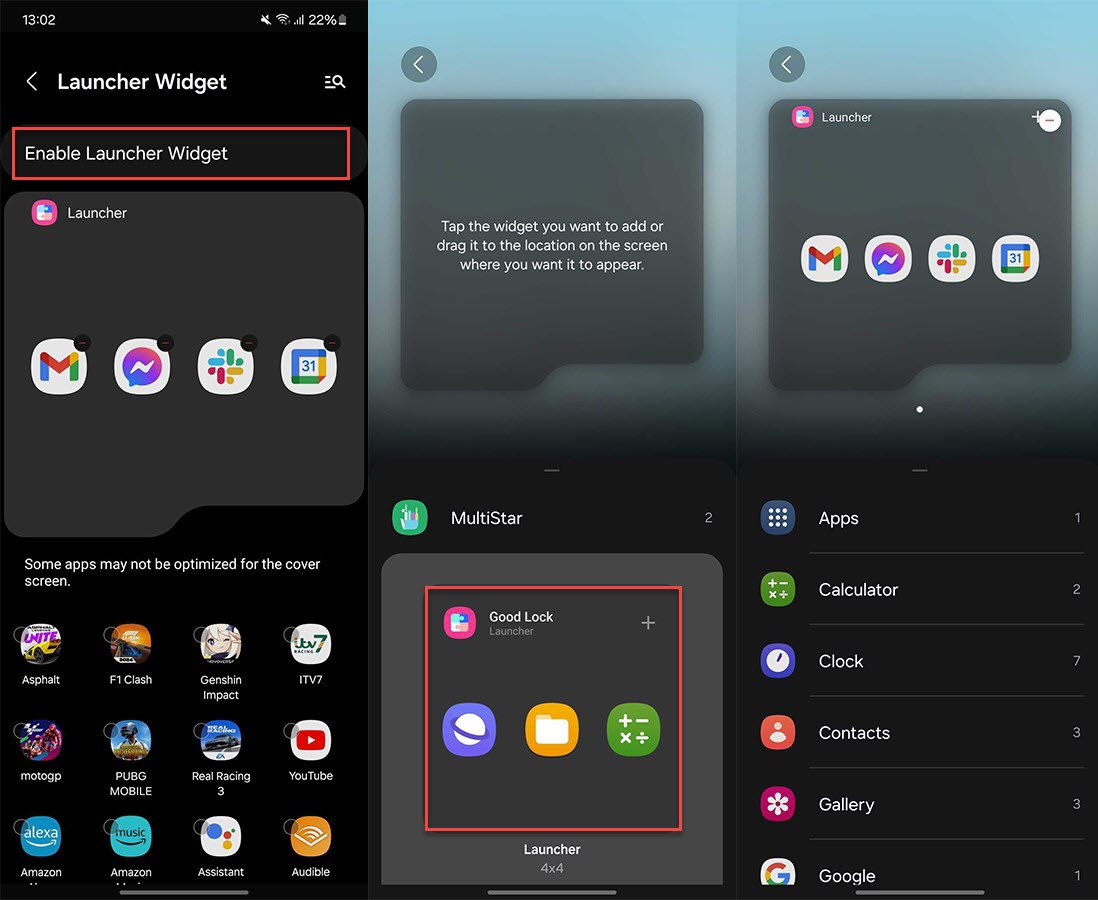
- Вот и все! Закройте устройство и разблокируйте его, затем проводите пальцем влево, пока не найдете страницу «Панель запуска». Здесь будут показаны значки всех приложений, которые вы решили добавить. Нажмите, чтобы открыть любое.
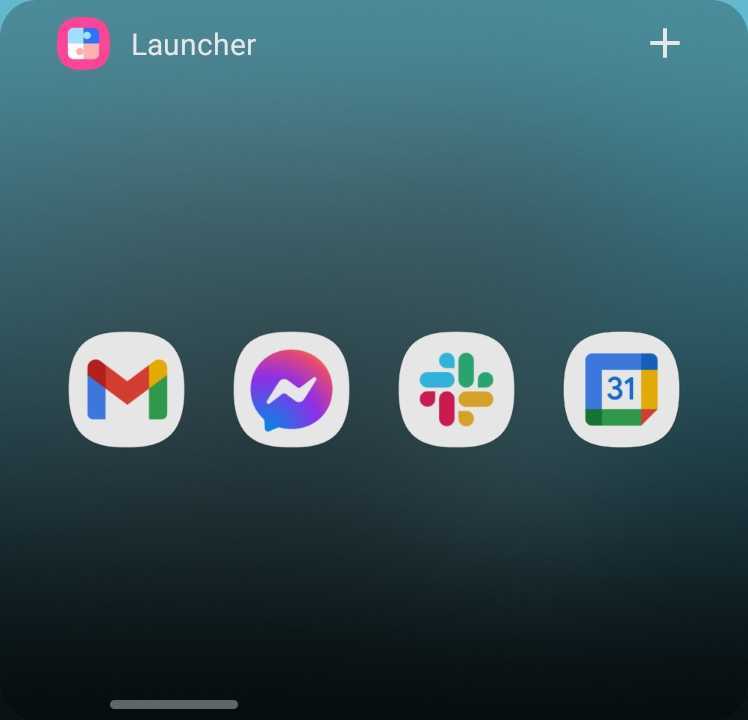
Имейте в виду, что на данный момент нет приложений, специально предназначенных для работы на главном экране Z Flip 6. Следовательно, вы можете столкнуться с сбоями или проблемами с определенным контентом, а компактная экранная клавиатура может затруднить набор текста.
Тем не менее, это делает Flip 6 гораздо более функциональным устройством, способным достойно конкурировать с Razr 50 Ultra/Razr+ (2024).
Смотрите также
- Первый трейлер «Мира Юрского периода: Возрождение» открывает новую эру экшена с динозаврами
- Настоящая причина, по которой Ильза Фауст в исполнении Ребекки Фергюсон покинула сериал «Миссия невыполнима»
- Обнаженные сцены Антихриста Уиллема Дефо потребовали дублера, чтобы решить большую проблему
- Правда о Мии из «Ужасающего 3» ошеломит вас
- Настоящая причина, по которой доктор Итан Чой из Брайана Ти покинул Chicago Med
- Бобби умрет в 9-1-1? Объяснение дикой концовки 7 сезона
- В финале 12-го сезона «Пожарных Чикаго» есть секретная бомба Сильви Бретт, которую вы, возможно, пропустили
- Обзор Motorola Moto G75: много функций, но есть недостатки
- Морская полиция: Майкл Уэзерли выпустил большое обновление Тали для сериала «Тони и Зива»
- ГРОМАКИ NVIDIA GEFORCE RTX 50-й серии не поддерживают 32-битный Physx в старых играх
2024-08-08 16:36